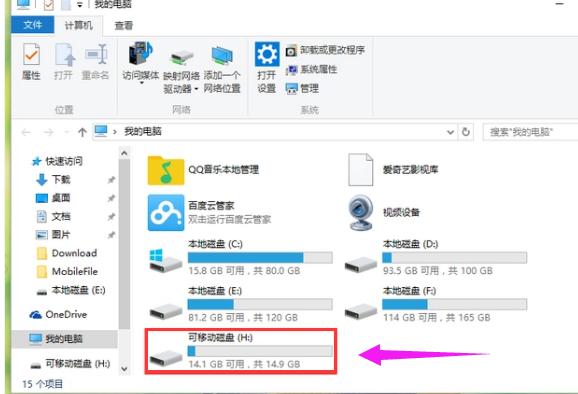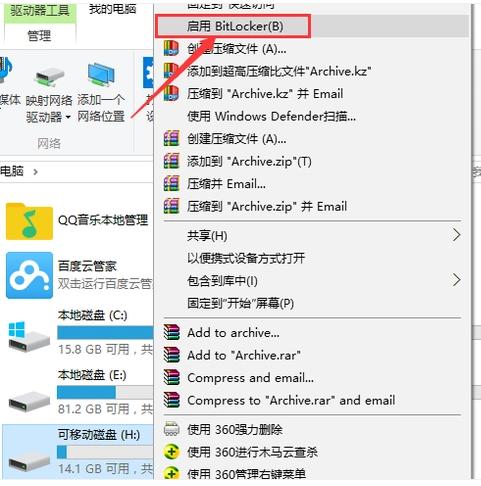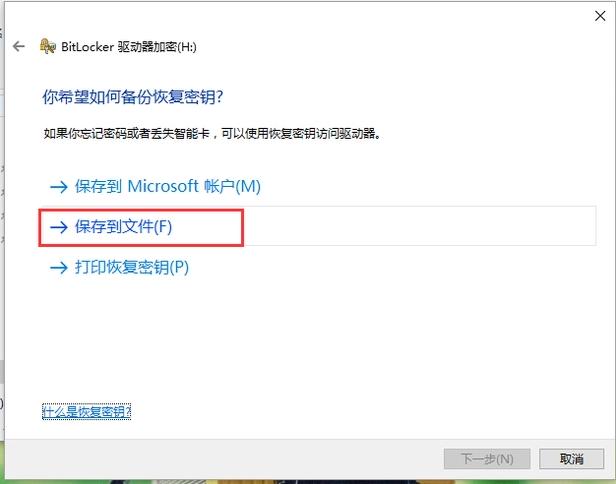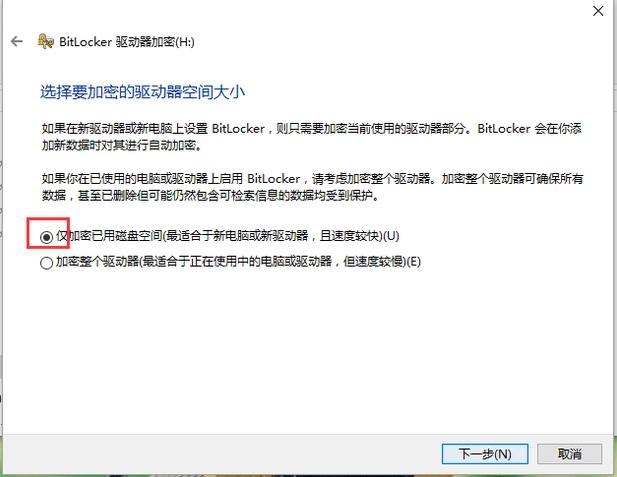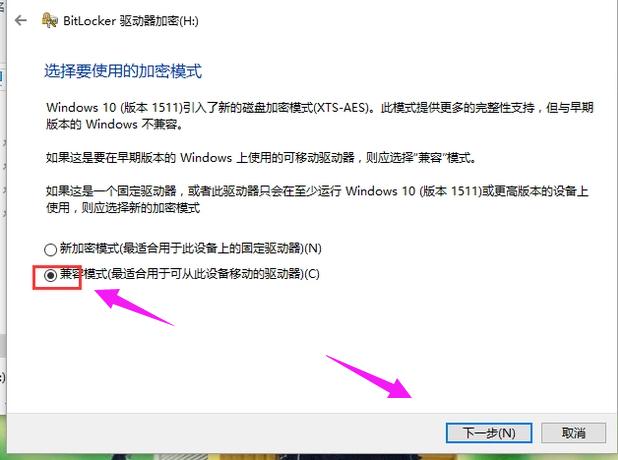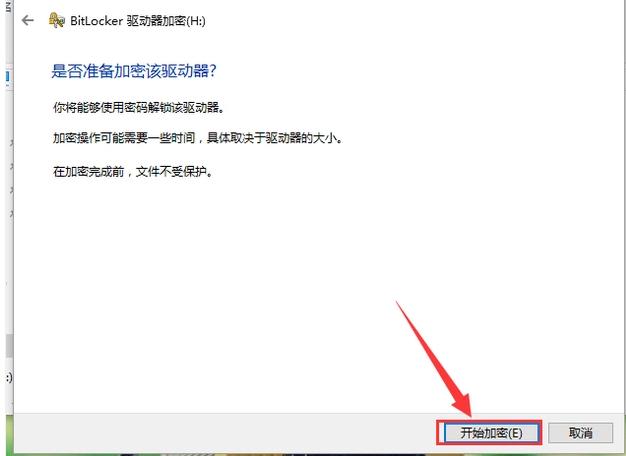创意u盘如何加密,本文教你加密创意u盘
发布时间:2022-09-11 文章来源:深度系统下载 浏览:
|
U盘的称呼最早来源于朗科科技生产的一种新型存储设备,名曰“优盘”,使用USB接口进行连接。U盘连接到电脑的USB接口后,U盘的资料可与电脑交换。而之后生产的类似技术的设备由于朗科已进行专利注册,而不能再称之为“优盘”,而改称“U盘”。后来,U盘这个称呼因其简单易记而因而广为人知,是移动存储设备之一。现在市面上出现了许多支持多种端口的U盘,即三通U盘(USB电脑端口、iOS苹果接口、安卓接口)。 相信现在使用电脑的用户,都人守一个U盘吧,平时很多朋友都习惯把U盘做为一些重要文件的备份盘,那么将主要的资料放入U盘,安全吗?不怕被别人在不经意的时候,被删改?为了保证U盘的安全性,我们需要给U盘加密,下面小编就教大家如何给创意u盘加密。 u盘是强大的数据资料存储工具,在我们的工作上,生活上都充当着重要的角色,而为了安全性,很多用户都会给u盘设置密码,这样u盘插入电脑后需要正确输入才能启用,那么u盘怎么设置密码。还是有很多的用户都不太会,下面和小编一起来看看创意u盘加密的方法。 创意u盘如何加密 插入U盘,右击磁盘。
加密U盘图-1 点击启用BitLocker。
创意u盘图-2 第一次打开需要安装驱动。
加密图-3 勾选第一个,然后输入密码。
加密图-4 选择把密钥保存到文件,然后选择路径保存。
创意u盘图-5 勾选第一个仅加密已用磁盘,这样速度较快。
创意u盘图-6 选择兼容模式。
创意u盘图-7 开始加密。
加密U盘图-8 等待几分钟之后就加密成功了。
加密图-9 以上就是加密U盘的操作方法了。 U盘有USB接口,是USB设备。如果操作系统是WindowsXP/Vista/Win7/Linux/PrayayaQ3或是苹果系统的话,将U盘直接插到机箱前面板或后面的USB接口上,系统就会自动识别。 |
相关文章
本类教程排行
系统热门教程
本热门系统总排行